안녕하세요. 요즘 주변에 공유킥보드가 많아지고 있는데요..
아파트주변에도 많고 특히나 공원 주변에는 공유 킥보드가 점점 많아지고 있고 이용자도 늘고 있습니다.
대부분의 공유 킥보드 사용시 안전모착용이 필수인데, 현실에서는 안정모를 소지하고 타는 경우를 거의 못봤습니다. (현실적으로 급하게 이동시 타거나, 공원에 놀러와서 공유킥보드가 보이면 한번 타보는 것일텐데 안전모를 소지하고 오는 경우가 없는게 현실이죠~ )
각설하고, 집주변에서 볼 수 있는 공유킥보드 3개에 대해서 가격조사를 해봤습니다.
● 공통점
- 각 업체의 전용앱을 설치하고 가입절차후 이용가능
- 대부분 24시간 사용 가능
- 앱에 운전면허증과 결재용 카드 등록 필요 ( 이용후 카드로 결제됨 )
- 앱으로 주변의 킥보드 위치 검색 가능
- 이용시 앱을 실행해서 QR코드로 사용시후 이용하고, 종료시는 앱에서 운행종료해야함.
- 반납후 반납한 장소를 앱으로 사진촬영해서 정상 반납여부를 인증해두는게 좋음.
- 종료시 킥보드는 아무데나 주차하면 안됨 ( 아파트단지내부 등 )
- 주차불가 지역이 있는데, 해당 지역에 주차하면 패널티 요금 부과됨 ( 공유개념이다 보니, 다음 사람이 찾기 쉬운 곳에 주차해야 함 )
- 허브(주차 추천장소)에 반납하면 추가할인이나 적립이됨.
- 첫 가입시 1000원, 운전면허 등록시 500원, 결제카드 등록시 500원 정도 주니 무료체험 가능
● 이용방법 요약 3줄
1단계 : 공유킥보드 찾기

2단계 : 이용하기 ( QR 코드를 스캔하여 잠금을 해제 )
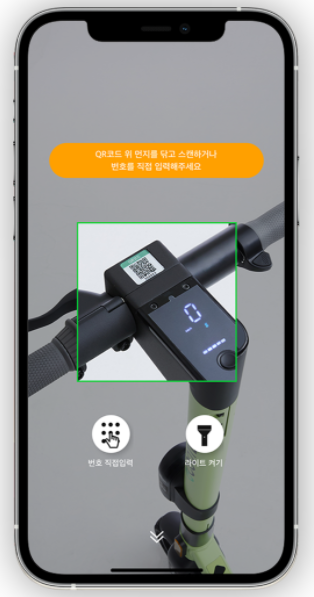
3단계 : 주차하기 ( 운행종료 버튼 누르고 사진촬영 )

다음으로는 각 서비스별 특징입니다.
● 지쿠터 ( Gcooter )
- 기본요금 300원 + 분당 이용요금 130원~180원 ( 킥보드 기종에 따라 차등 )
- 앱 기능이 간단하고 사용이 쉬움

● 디어 ( deer )
- 기본요금 790원 + 분당 150원
- 앱에 기능이 다양함
- 예약기능 있음 ( 앱을 미리 찾아서 언제 쓸지 찜해둠 )
- 가끔 왕관이 붙은(앱에서 확인 가능) 황금킥보드를 찾아서 이용하면 추가 보너스 지금

● 알파카 ( ALPACA )
- 기본요금 1000원( 5분기본제공 ) + 분당 100원~150원 ( 킥보드 기종에 따라 차등 )
- 앱 사용 간단함.
- 환승기능 : 운행종료후 30분 이내에 다시 이용시 기본료 면제 ( 분당 요금만 부과 )
- 따라서 주변에 30분 미만 용무로 사용시 좋음 ( 주로 뭐 사러 갈때 )
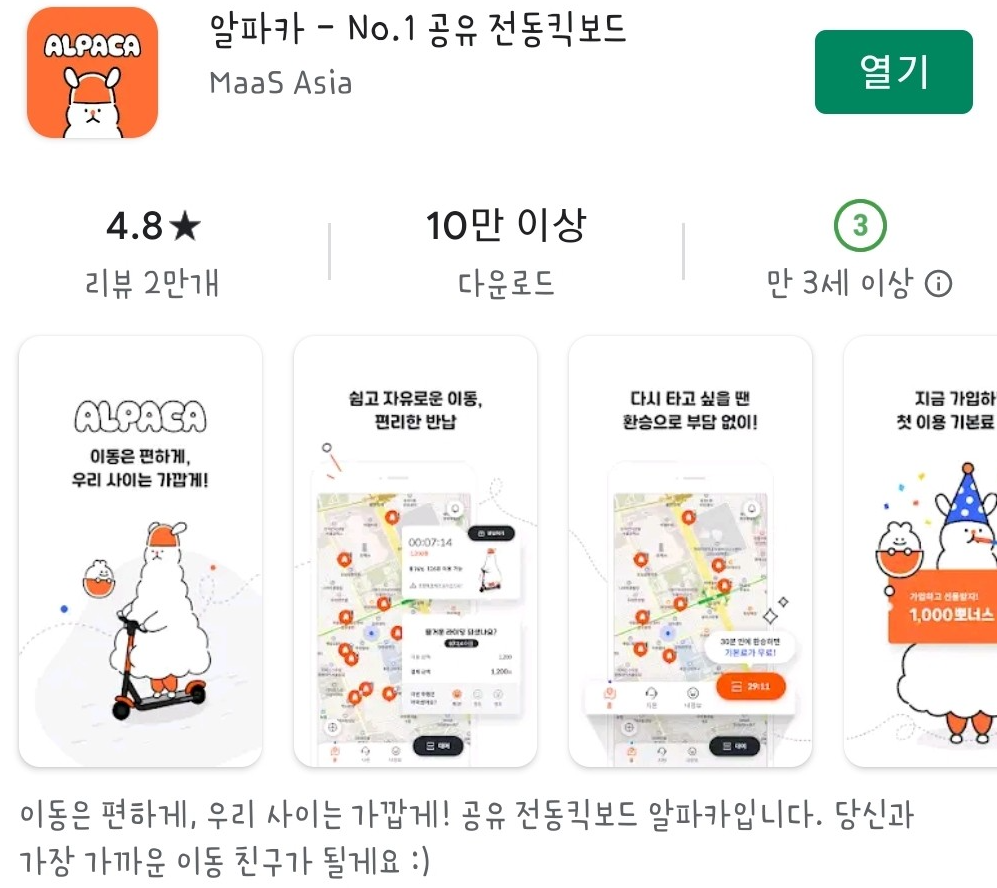
● 이용요금 비교 3줄 요약
- 지쿠터 : 기본요금 300원 + 분당 이용요금 130원~180원
- 디어 : 기본요금 790원 + 분당 150원
- 알파카 : 기본요금 1000원( 5분기본제공 ) + 분당 100원~150원
이용요금은 디어가 가장 비싸고, 짧게 이용할때는 지쿠터, 5분이상 이용할시는 알파카가를 이용하는게 경제적인듯 합니다.
마지막으로 안전수칙 한번 읽어 보시고 이용하세요~
● 안전수칙
- 헬멧 착용필수 ( 현실적으로는 어려운 )
- 면허 취득 필수 ( 운전면허 등록 안해도 이용은 가능 )
- 음주 후 이용 금지
- 동반 탑승 금지
- 인도 주행 금지

'라이프정보' 카테고리의 다른 글
| 욕조 배수구 막힘 ( 과탄화수소, 뚫어뻥, 펑크린 ) (0) | 2021.08.20 |
|---|---|
| 한라봉, 천혜향, 레드향 - 귤가족 족보 이야기 (0) | 2021.03.05 |
| 박쥐로 부터 시작된 전염병 3종 (1) | 2020.02.16 |
| 동탄호수 루나쇼 사진 ( 2019.09 ) (0) | 2019.09.28 |
| 이사할때 도움 되는 정보들!! (0) | 2019.09.04 |





